O Discord é um serviço de comunicações de voz, vídeo e texto. Permite aos usuários comunicar com comunidades e seus amigos facilmente por conversações. Nesta plataforma, pode partilhar vídeos como filmes completos, tutoriais de jogos, músicas, etc. Mas primeiro, você precisa de usar um compressor de vídeos para o Discord. E porquê? Como já deve saber, o tamanho de máximo de um vídeo que pode partilhar no Discord é de 8MB. Isto significa que um vídeo pequeno de 4K ou 1080P pode facilmente ultrapassar o limite de arquivo. Por isso, se está procurando pelo compressor de vídeos para o Discord perfeito, confira a lista de cinco soluções abaixo.
Como comprimir um vídeo para o Discord?
Teste grátis agora o UniConverter - comprima facilmente vídeos para o Discord!
Parte 1. Limitação de comprimir vídeos para o Discord
Você beneficiará imenso se comprimir um vídeo para o Discord. Para começar, um vídeo comprimido tem um tamanho menor, o que significa que os carregamentos e transferências de arquivos são mais rápidas no Discord. Assim o recipiente também consegue baixar mais rapidamente e facilmente o vídeo. Além disso, um vídeo comprimido ocupa menos espaço de armazenamento no seu dispositivo ou plataforma cloud.
Mas a desvantagem é que podem ocorrer erros ao transferir um vídeo comprimido no Discord ou outra plataforma, porque alguns destes vídeos comprimidos podem ficar corrompidos. Além disso, alguns compressores de vídeos não suportam compressões sem perdas de dados. Assim sendo, seu vídeo pode perder alguma da qualidade original após a compressão. E descomprimir um vídeo pode tornar-se complicado após comprimi-lo.
Confira em baixo um resumo das desvantagens de comprimir um vídeo:
- Erros frequentes ao carregar e baixar arquivos.
- A compressão pode tornar-se um processo complexo.
- A qualidade do vídeo original pode perder-se.
Como comprimir um vídeo para o Discord?
Teste grátis agora o UniConverter - comprima facilmente vídeos para o Discord!
Parte 2. 5 dos melhors compressores de vídeos para o Discord
1. Compressor de Vídeos UniConverter para Discord
O Wondershare UniConverter é o compressor de vídeos perfeito para o Discord. Funciona suvamente na maioria dos sistemas Mac e Windows e suporta compressões sem perdas de dados até -70%. Com este programa, você pode carregar qualquer formato de vídeo antes de o comprimir e converter para formatos compatíveis com o Discord como MP4, MOV, e WebM. Adicionalmente, contém um excelente gravador da tela para capturar vídeos do Discord em qualidade HD com anotações como textos, formas, linhas e muito mais. E mais ainda, o UniConverter suporta edições rápidas como aparar, dividir, cortar, aplicar filtros, adicionar efeitos, etc.
Passos para comprimir um vídeo para o Discord com o Compressor de Vídeos da Wondershare:
Passo 1 Carregue um vídeo para o compressor.
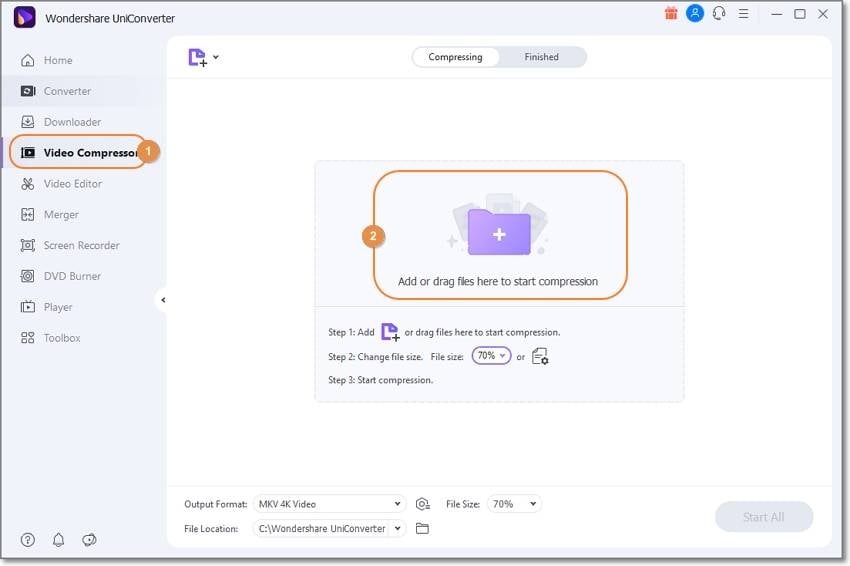
Instale e inicie o compressor de MP4 para Discord UniConverter e pressione em Compressor de Vídeos na barra de menu à esquerda. Agora carregue seus vídeos arrastando e largando ou pressionando em Adicionar Arquivos para localizar e carregar seus vídeos locais.
Passo 2 Escolha a taxa de compressão do vídeo.
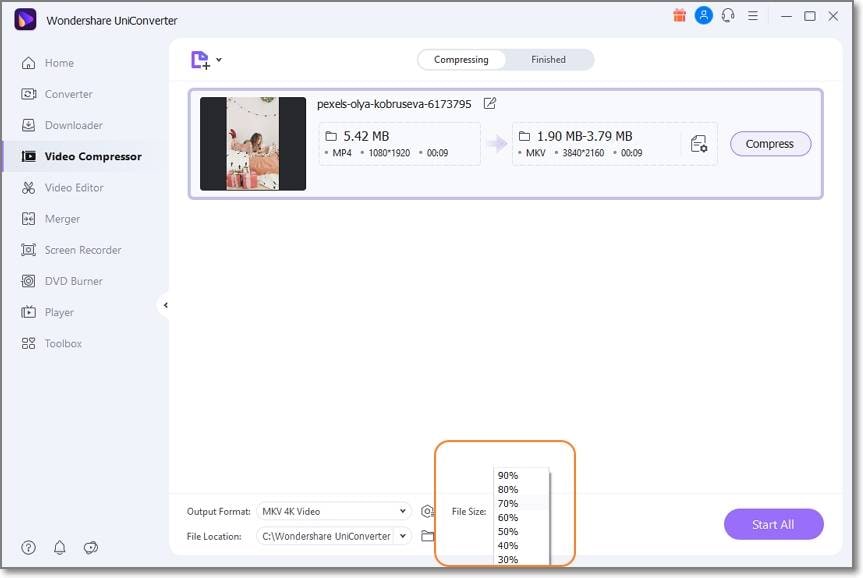
Se você está comprimindo múltiplos vídeos para o Discord, clique na seta de opções do Tamanho do Arquivo e configure a taxa de compressão entre 30% e 90%. Tenha em conta que uma percentagem menor equivale a uma taxa de compressão maior.
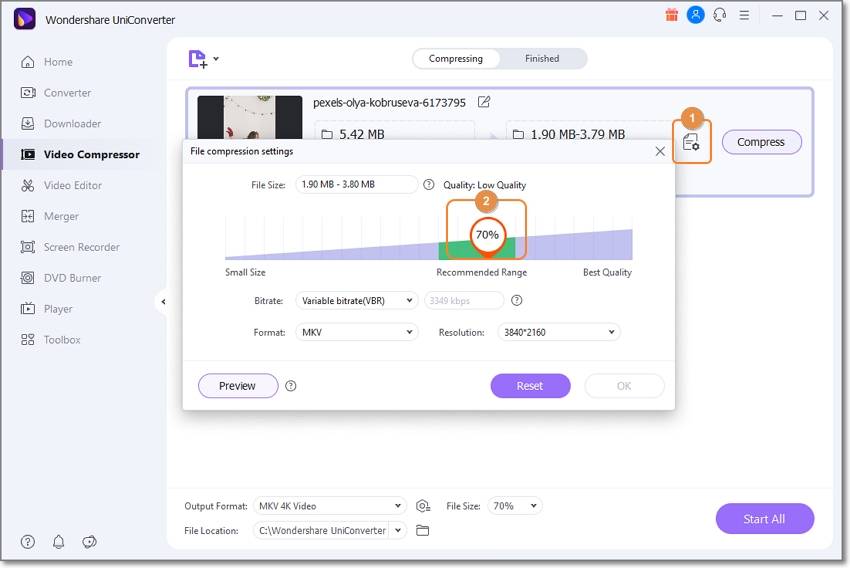
Por outro lado, pressione nas Definições e defina a percentagem de compressão com um único arquivo. Aqui pode também editar o codec, resolução, taxa de bits do vídeo, etc.
Passo 3 Selecione um formato de destino e comprima.

Por fim mas não menos importante, acesse o Formato de Saída e selecione um formato compatível com o Discord na aba de Vídeo . Por fim, selecione uma Localização do Arquivo e clique em Converter Tudo para comprimir o vídeo do Discord. E já está!
Wondershare UniConverter — Ferramenta de vídeos completa tudo-em-um para Windows e Mac.
Edite vídeos no Mac aparando, cortando, adicionando efeitos e legendas.
Converta vídeos para qualquer formato numa velocidade 90X mais rápida.
Compacte seus arquivos de vídeo ou áudio sem perdas de qualidade.
Excelente cortador inteligente para cortar e dividir vídeos automaticamente.
Excelente editor de legendas com IA para legendar seus tutoriais em vídeo automaticamente.
Baixe qualquer vídeo educacional online de mais de 10,000 plataformas e sites.
2. 8mbvideo
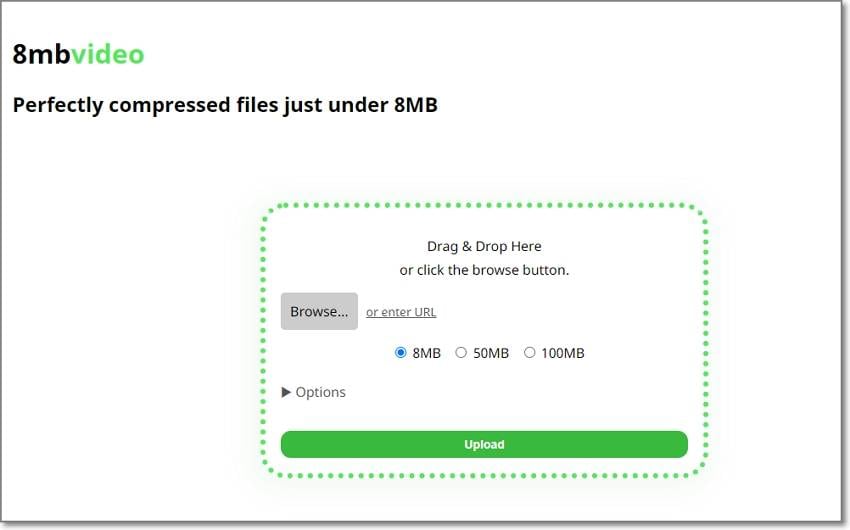
O 8mbvideos é um programa online simples e sem anúncios para comprimir vídeos. Com este programa, pode carregar um vídeo local ou introduzir um URL de um vídeo do YouTube ou de outras plataformas de partilha de vídeos. Após carregar um vídeo, pode comprimi-lo para menos de 8MB, 50MB, ou 100MB, dependendo do tamanho do arquivo e das suas preferências. Pode também silenciar o vídeo antes de baixar.
Confira os passos abaixo:
Passo 1. Inicie o 8mbvideo e pressione em then tap Explorar para carregar um vídeo para comprimir.
Passo 2. De seguida, selecione 8MB para comprimir o vídeo para um tamanho de arquivo menor que este. Acesse também a seta das Opções e personalize definições como áudio, qualidade do vídeo, entre outras.
Passo 3. Quando estiver satisfeito, pressione no botão verde para comprimir e baixar o vídeo.
Como comprimir um vídeo para o Discord?
Teste grátis agora o UniConverter - comprima facilmente vídeos para o Discord!
3. VEED.IO
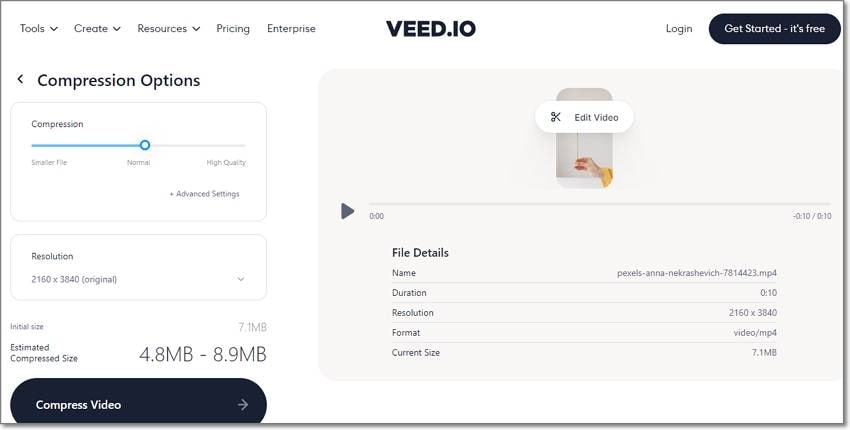
O VEED.IO é mais uma ferramenta online simples de usar para comprimir um arquivo para o Discord. Consegue comprimir sem perdas de dados como MP4, MOV, MTS, VOB, 3GP, e outros formatos de vídeos comuns. Mas antes de comprimir um vídeo, você pode alterar a resolução, taxa de frames, taxa de bits, entre outras definições. E sim, você pode aplicar outras edições no vídeo como cortar, dividir, aparar, e muito mais.
Passo 1. Inicie o compressor de vídeos VEED.IO e pressione em Carregar um Arquivo para carregar seu vídeo no programa.
Passo 2. Após carregar o vídeo com sucesso, arraste o cursor da Compressão para criar um Arquivo Menor.
Passo 3. Por fim, pressione no botão Comprimir Vídeo para comprimir e baixar o vídeo.
Como comprimir um vídeo para o Discord?
Teste grátis agora o UniConverter - comprima facilmente vídeos para o Discord!
4. FreeConvert
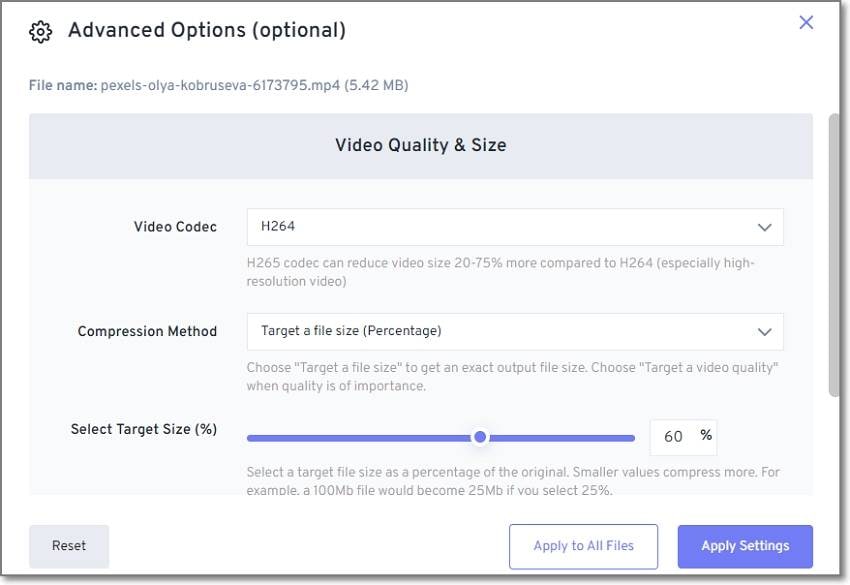
Você pretende comprimir vídeos grandes até 1GB? Experimente o FreeConvert! Este é um simples site que permite comprimir MP4, MOV, AVI, FLV, e outros formatos. Você pode comprimir vídeos do Google Drive, Dropbox, URL, ou discos locais. E após comprimir um vídeo, pode exportá-lo para formatos compatíveis com o Discord.
Siga estes passos simples:
Passo 1. Inicie o FreeConvert e pressione em Escolher Arquivos para carregar um vídeo.
Passo 2. Clique no botão das Definições Avançadas e selecione o método de compressão. Por exemplo, você pode comprimir por percentagem. Clique em Aplicar Definições para proceder.
Passo 3. Por fim pressione em Comprimir Agora.
Como comprimir um vídeo para o Discord?
Teste grátis agora o UniConverter - comprima facilmente vídeos para o Discord!
5. ClipChamp
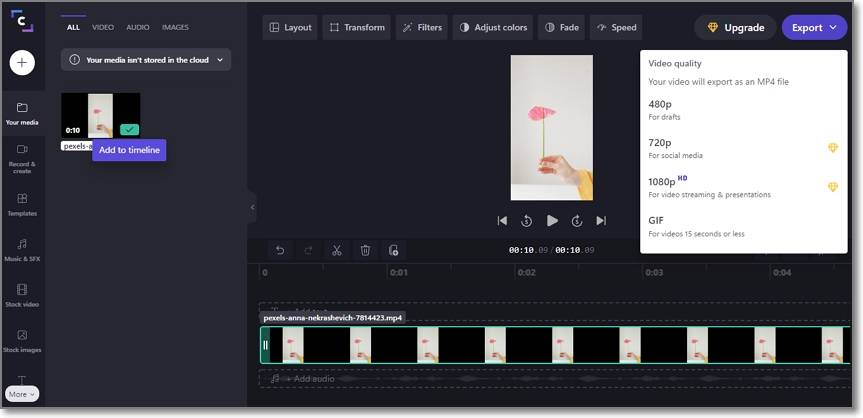
Por fim, pode usar o ClipChamp para comprimir e editar seus vídeos em passos simples. Esta é uma ferramenta online profissional que permite-lhe criar vídeos magníficos a partir de centenas de modelos gratuitos ou dos seus arquivos locais. Para comprimir um vídeo para Discord no ClipChamp, pode selecionar até sete tipos de resolução. Vamos ver como fazer:
Passo 1. Inicie o ClipChamp e crie uma conta com seu email ou início de sessão do Facebook.
Passo 2. Pressione em Criar Vídeo e clique no botão Adicionar na barra da esquerda para carregar um vídeo.
Passo 3. Agora arraste seu vídeo na linha de tempo do ClipChamp e edite-o adequadamente. Por exemplo, pode aparar, dividir, adicionar áudio de fundo e texto, e muito mais.
Passo 4. Acesse o canto superior direito para selecionar a proporção da tela do vídeo e pressione em Exportar. Depois selecione uma resolução de vídeo menor e crie seu vídeo comprimido em MP4 para o Discord.
Parte 3. Perguntas frequentes sobre comprimir vídeos para o Discord
Porque não consigo enviar os vídeos após comprimi-los para abaixo dos 8MB?
É simples! O formato do seu vídeo pode ser incompatível com o Discord. Você apenas pode partilhar formatos MP4, MOV, WebM, e GIF na plataforma. Por isso, escolha um compressor de vídeos que permita exportar vídeos para estes formatos.
Existe algum método para enviar vídeos maiores que 8MB no Discord?
Você apenas pode partilhar vídeos com 8MB no Discord. Mas existe uma forma para partilhar vídeos superiores a este tamanho. Para isso, carregue seu vídeo para um armazenamento cloud como o Dropbox, OneDrive, ou Google Drive e partilhe o link do vídeo com o seu contacto. É só isso!
Posso enviar vídeos através do Discord no computador?
Na verdade, é muito simples enviar vídeos no Discord num PC. Siga estes passos:
Passo 1. Abra o aplicativo do Discord e selecione a conversação onde pretende partilhar o vídeo.
Passo 2. Agora clique no ícone do controlador de jogos no canto superior esquerdo e selecione a conversação onde deseja partilhar o vídeo.
Passo 3. Pressione no botão Adicionar no campo de texto para localizar e carregar seu vídeo.
Passo 4. Por fim, adicione um comentário e pressione em Carregar para partilhar o vídeo com o seu contacto no Discord.
Como comprimir um vídeo para o Discord?
Teste grátis agora o UniConverter - comprima facilmente vídeos para o Discord!
Conclusão
Agora você já sabe o porquê de receber uma mensagem de erro ao tentar carregar um vídeo no Discord. Na maioria dos casos, é porque seu vídeo tem mais que o tamanho recomendado de 8MB. Ou pode ser porque o formato do seu vídeo não é compatível com o Discord. Por isso, qualquer que seja o cenário, deve usar o Wondershare UniConverter para comprimir e converter vídeos sem perdas de dados para o Discord. Claro que também vale a pena experimentar os outros métodos online para comprimir vídeos para o Discord.
